Comment mettre des MP3 sur iPhone sans/avec iTunes en facilité
Vous voulez ajouter de la musique MP3 vers iPhone 13/12/11/XS/XR/X/8/7/6? Voilà, cet article vous présente deux façons efficaces à mettre les chansons MP3 sur iPhone sans/avec iTunes.
Tutoriels sur musique iPhone
1. Transfert musique vers iPhone
2. Transfert audio vers iPhone
3. Transfert musique vers PC/Mac
4. Transfert musique vers iTunes
5. Astuces musicales iPhone
6. Astuces musicales iTunes
7. Astuces d’Apple Music
En faisant le plus d’utilisation des ressources de la musique libre autour de vous, vous pouvez profiter de plus de chansons et d’économiser plus d’argent. Comme l’un des mélomanes qui sont habitués à écouter des chansons sur l’iPhone, vous devez être intéressé par la façon de transférer MP3 à l’iPhone d’un autre endroit.
Certains d’entre vous ont peut-être essayé iTunes pour synchroniser MP3 à votre iPhone. Cependant, il peut synchroniser seulement les dossiers MP3 sur votre ordinateur à votre iPhone et iPad. Et tout en synchronisant avec iTunes, vous pouvez à tort effacer votre bibliothèque de musique iPhone entière avant de mettre des fichiers MP3 à votre iPhone. Donc, si vous voulez mettre MP3 sur iPhone sans aucune perte, on vous propose un moyen plus professionnel, si vous voulez encore mettre musique sur iPhone via iTunes, on vous donne aussi la méthode normale.
Partie 1. Mettre de la musique MP3 sur iPhone sans iTunes
AnyTrans est un outil professionnel de gérer les données iOS, qui vous permet de transférer des MP3 depuis ordinateur vers iPhone directement. Avant la synchronisation, vous pouvez choisir et prévisualiser les chansons que vous voulez transférer. C’est très important, le transfert ne cause pas la perte de données sur votre appareil iOS. De plus, vous pouvez transférer de la musique d’iPhone vers iTunes, vers un autre appareil iOS. Mieux encore, AnyTrans vous permet de supprimer des MP3 inutiles en un clic, ou convertir la musique en sonnerie sur iPhone. Sauf les musiques, il gère aussi 25+ types des fichiers iOS comme des contacts, des messages, des vidéos, des applications, etc.
Étape 1.Téléchargez et installez AnyTrans sur votre ordinateur > Connectez votre iPhone sur ordinateur et ouvrez AnyTrans.

Lancez AnyTrans
Étape 2. Cliquez sur le bouton Musique pour voir plus de contenus.
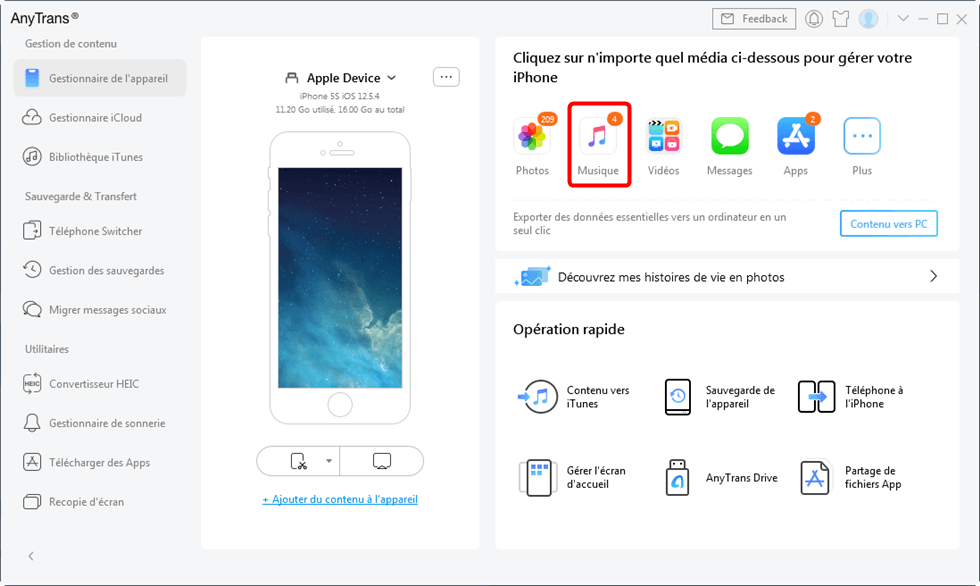
Choisissez l’option Musique
Étape 3.Cliquez sur Musique > Ajouter > Choisissez une musique pour l’ajouter sur iPhone, et cliquez sur le bouton Ouvrir.
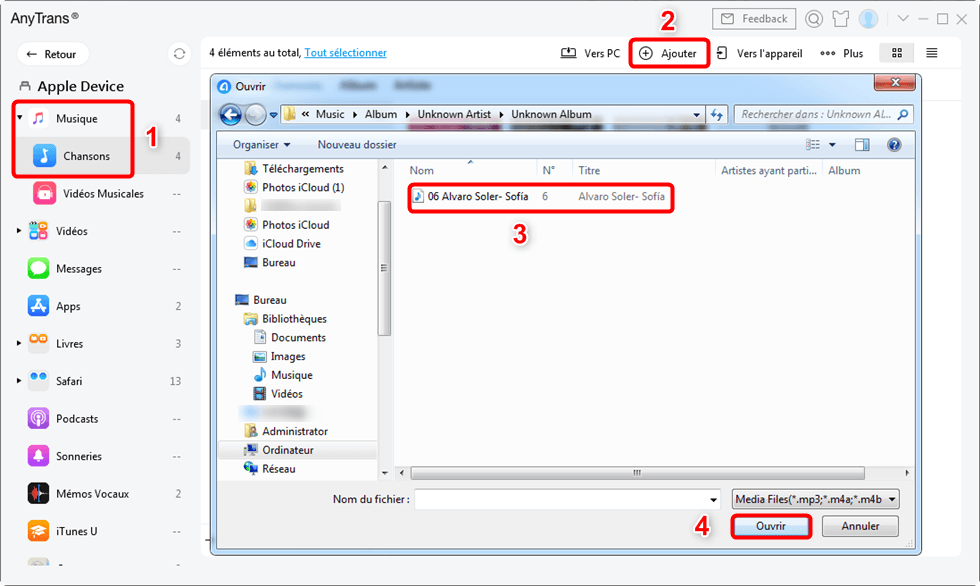
Transférer de la musique de PC vers iPhone
Partie 2. Mettre des chansons MP3 sur iPhone via iTunes
Étape 1.Ouvrez iTunes > Cliquez sur Fichier > Ajouter un fichier à la bibliothèque … > Choisissez les chansons que vous voulez ajouter sur iTunes.
Étape 2. Cliquez sur Musique > Activez Synchroniser la musique.
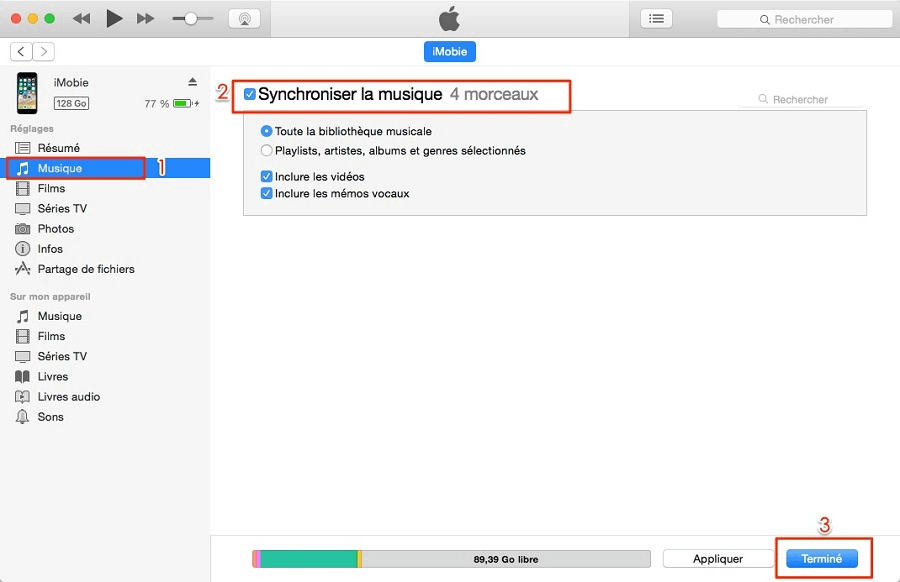
Ajouter MP3 sur iPhone avec iTunes
Astuce incontournable : Si votre ordinateur ne reconnaît pas votre iPhone
Les chansons existantes sur iPhone seront toutes effacées après la synchronisation d’iTunes. Si vous ne voulez pas perdre les données, retournez à la méthode 1.
Conclusion
Est-ce que vous avez appris les deux façons d’ajouter la musique MP3 sur votre iPhone ? Oui? Pourquoir pas télécharger AnyTrans ici pour faire un essai gratuit et ajouter plus de chansons à écouter. Si vous avez encore des questions ou des problèmes, n’hésitez pas à nous contacter ; si ce guide vous le trouvez utile, veuillez le partager avec vos amis.
AnyTrans – Gestionnaire professionnel de données iOS
- Transférer des MP3 depuis ordinateur vers iPhone directement, il vous permet de choisir et prévisualiser les chansons que vous voulez transférer.
- Sauf les musiques, AnyTrans gère aussi 25+ types des fichiers comme des messages, des contacts, des vidéos, des photos, etc.
Télécharger pour Win100% propre et sécuritaire
Télécharger pour Mac100% propre et sécuritaire
Téléchargement Gratuit * 100% propre et sécuritaire
Questions liées aux produits ? Contactez l'équipe Support à trouver une solution >





